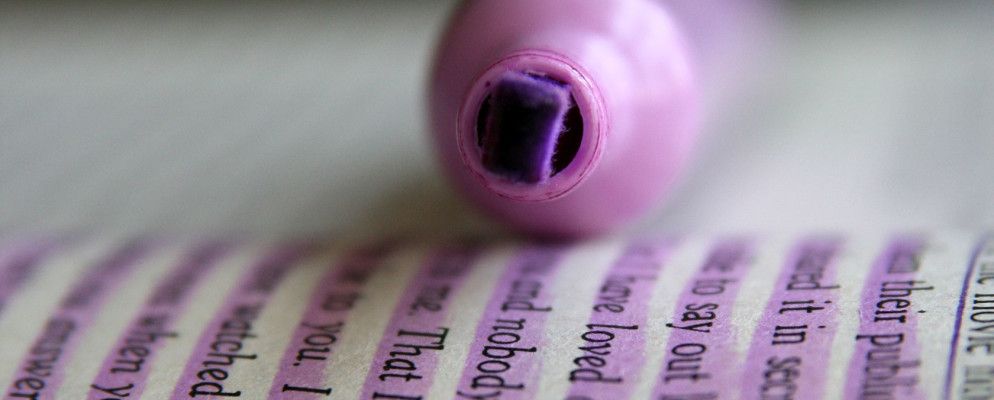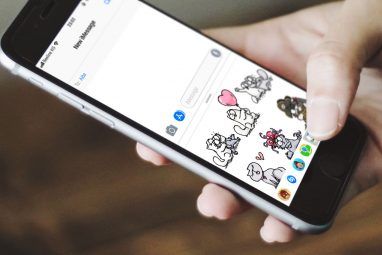学习和阅读文本的最佳方法是突出显示并注释您所阅读的内容,而做到这一点的两个最有用的工具是在线和iPad应用程序Diigo,以及最近更新的eHighlighter。
我不会假装出于学习目的而使用传统的黄色荧光笔和便签进行标注有时会更快,更好,但是在评论,共享甚至归档标注方面,数字标注提供了更多的功能。在获取信息,研究和撰写研究论文时,使用Diigo和eHighlighter付出的额外努力是值得的。
Diigo更新
早在2010年,我撰写了有关如何使用Diigo编写学期论文的文章,自那时起,免费注释服务不仅已更新,具有更多功能,现在还包括经过完全重新设计的Diigo Web Collector,它是Google Chrome浏览器的旗舰浏览器扩展。
Diigo为您提供了为网页添加书签和注释以及在Diigo帐户中查看,管理和共享注释的工具。您所有的重点和注释都会在每篇文章的源链接下列出。您可以标记文章并将其分组到文件夹中。
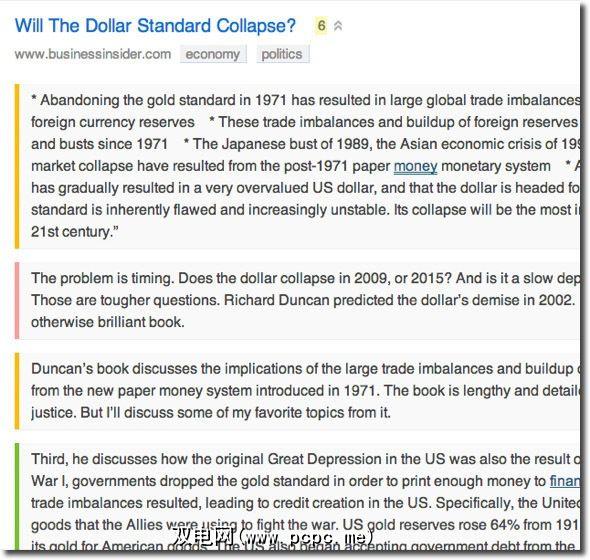
类似于Safari和Firefox工具的Google Chrome扩展程序现在有了更好的设计,并增加了一些其他功能。将此工具添加到Chrome浏览器工具栏中后,只需单击一下即可获得黄色突出显示和记笔记的工具,就像拾取黄色标记一样。
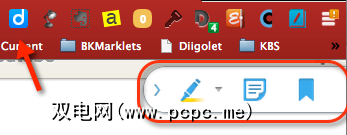
Diigo现在可以以多种颜色突出显示,也可以单击添加便笺到各个突出显示中。
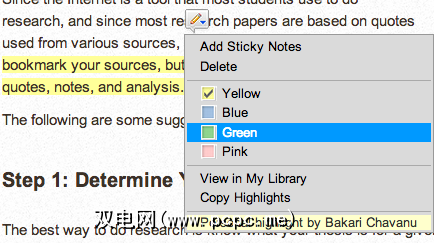
除了为文章加标签和添加书签之外,您还可以通过社交媒体或电子邮件共享突出显示和注释的链接。这使Diigo成为了用于小组项目和个人研究的好工具。
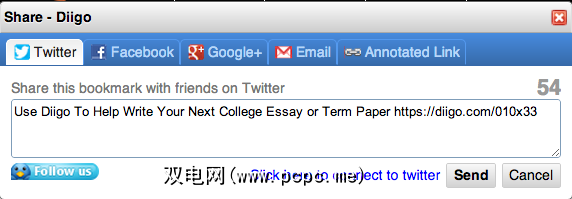
重新下载网页时,您之前的突出显示和注释将出现,就像您在纸上突出显示一样。 Web Collector具有其他一些有用的功能,包括用于获取和注释屏幕截图并将该内容直接添加到Diigo帐户的工具。您还可以标记文章以供以后阅读,也可以标记页面以供以后阅读,即使它们被更改,仍将保留原始版本。
Diigo的免费服务包括无限书签,每年1000个亮点和30个缓存的页面总数。基本和高级帐户可为您提供无广告帐户,无限制的突出显示和缓存的页面,全文搜索以及优先级支持。
Diigo for iOS
Diigo [不再可用]有适用于iPhone和iPad的免费应用程序。它是少数可让您突出显示设备上网页的iOS应用程序之一,并且还可以与Diigo帐户同步。
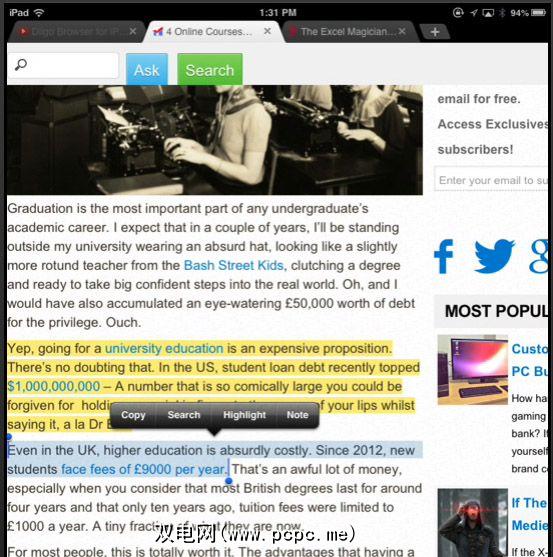
作为网络浏览器,Diigo可以完成这项工作,还包括离线阅读功能,书签共享,选项卡式浏览,关键字搜索,隐身模式,常用站点的快速拨号等。
我特别喜欢在iPad上使用Diigo,因为它允许我阅读数字媒体,同时突出显示文本就像我在阅读纸质杂志。
iOS版eHighlighter
如果您像我一样,并且仍然还在阅读纸质书籍,您可能知道从您正在阅读的书中输入文字和抄写文本可能会很费力。一个名为eHighlighter(1.99美元)的iPhone OCR应用程序,您实际上可以为正在阅读的书页拍照,标记要复制的文本,eHighlighter将使用OCR技术将图像捕获转换为文本。
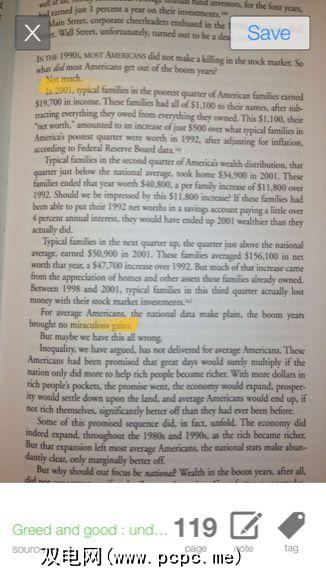
在开始使用eHighlighter收集重点之前,您可以使用该应用程序扫描图书的条形码,然后该应用程序将找到并下载相关信息(标题,作者,出版商和日期) )。如果没有可用的条形码,则可以在eHighlighter中进行手动搜索。
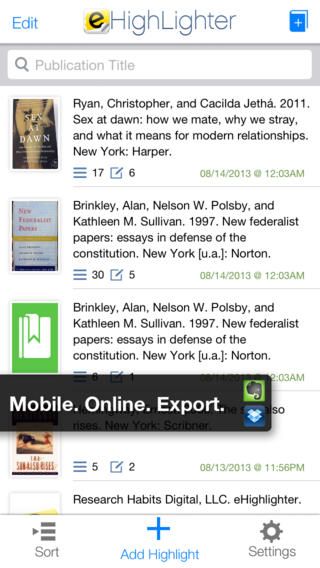
在开始使用eHighlighter之前,我主要尝试使用iPhone上的语音转文本功能来记录书籍中较长的段落。 eHighlighter转录并非总是完美无缺,在我的测试中,它不能有效地转录包含钢笔或铅笔下划线或传统标记突出显示的文本。
eHighlighter保留了所有页面捕获和突出显示,并且还允许您可以将转录导出到Evernote或Dropbox帐户,或仅通过电子邮件导出。将转录的文本导出到Evernote之类的文本编辑器后,您可以更好地编辑和清理转录。
eHighlighter中的OCR技术不是完美的,但是肯定比从文本中复制和键入文本更好。书,对于需要快速从图书馆书页或书店中获取一些报价的人来说,它可能是一个非常有用的应用程序。
去学习
Diigo和eHighlighter是无纸化阅读器和学生的强大解决方案。这些工具使您可以访问,查看和管理注释的原始来源之外的注释,并且使您可以轻松地撰写研究论文,因为您只需将引用的文本粘贴到论文中即可。
让我们知道您对这些注释工具的看法–您是否亲自尝试过?您还会推荐其他人吗?在下面的评论中留下您的想法。
标签: